
إعادة ترتيب أنشطة الواجبات وحذفها في تطبيق "الدراسة"
بعد إضافة نشاط إلى واجب، يمكنك إعادة ترتيب الأنشطة أو حذفها حتى تقوم بوضع علامة على الواجب على إنه مكتمل أو تحذف الواجب.
يعرض تطبيق "الدراسة" الأنشطة في واجب ما حسب تاريخ التحميل ووقته. يمكنك إعادة ترتيب الأنشطة عن طريق سحب نشاط إلى موقع جديد في الواجب.
إعادة ترتيب الأنشطة
في تطبيق "الدراسة"
 ، نفّذ إجراءً مما يلي:
، نفّذ إجراءً مما يلي:لإنشاء واجب جديد، اضغط على
 في الزاوية العلوية اليسرى من النافذة، ثم اضغط على نوع الواجب، ثم أضِف تفاصيل الواجبات والأنشطة.
في الزاوية العلوية اليسرى من النافذة، ثم اضغط على نوع الواجب، ثم أضِف تفاصيل الواجبات والأنشطة.لتحرير واجب موجود، اضغط على "النشاط الحديث" أو "الواجبات" أو حصة في الشريط الجانبي، ثم قم بأي مما يلي:
المس مطولاً الواجب الذي ترغب في تحريره، ثم اضغط على "تحرير".
اضغط على الواجب الذي تريد تحريره، ثم اضغط على "تحرير الواجبات" في عرض تفاصيل الواجب.
استخدم
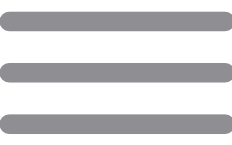 لسحب نشاط ما إلى موقع جديد في الواجب.
لسحب نشاط ما إلى موقع جديد في الواجب.
حذف نشاط
في تطبيق "الدراسة"
 ، نفّذ إجراءً مما يلي:
، نفّذ إجراءً مما يلي:لإنشاء واجب جديد، اضغط على
 في الزاوية العلوية اليسرى من النافذة، ثم اضغط على نوع الواجب، ثم أضِف تفاصيل الواجبات والأنشطة.
في الزاوية العلوية اليسرى من النافذة، ثم اضغط على نوع الواجب، ثم أضِف تفاصيل الواجبات والأنشطة.لتحرير واجب موجود، اضغط على "النشاط الحديث" أو "الواجبات" أو حصة في الشريط الجانبي، ثم قم بأي مما يلي:
المس مطولاً الواجب الذي ترغب في تحريره، ثم اضغط على "تحرير".
اضغط على الواجب الذي تريد تحريره، ثم اضغط على "تحرير الواجبات" في عرض تفاصيل الواجب.
حرِّك لليمين على النشاط الذي ترغب في حذفه، ثم اضغط على
 .
.
عندما تحذف ملفًا مشتركًا في واجب نشط، فإن تطبيق "الدراسة" يحذف الملف، وإذا لم يكن قد تم إرجاعه من قبل، فإن التطبيق يزيل للأبد إمكانية الوصول إلى الملف لكل المستلمين. للسماح للمستلمين بالاحتفاظ بالملفات، قم بإرجاع العمل أو وضع علامة على الواجب باعتباره مكتملاً قبل حذفه.